A Steam Disk írási hiba egyszerű javítása Windows 10 rendszeren
Steam Disk Write Disk Error hibát észlel Windows 10 rendszeren a játék frissítése vagy letöltése közben? Íme néhány gyorsjavítás, amellyel megszabadulhat a hibaüzenettől.
Lehetséges, hogy Ön anélkül, hogy tudna, rendszere már fenyegető kártevő fenyegetések áldozatává vált, amelyek helyrehozhatatlan károkat okozhatnak a számítógépben, és törölhetik róla az adatokat. Minden bizonnyal szeretné elkerülni az ilyen eseményeket, de ezek a forgatókönyvek küszöbön állnak, ha ellenőrizetlenül hagyja a rendszerbiztonságot.
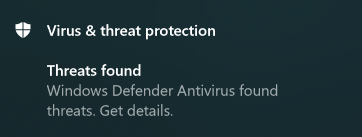
A rosszindulatú programok számos eszközből származhatnak a felhasználók tudta nélkül. A felhasználók napi tevékenységei az interneten megnyitják az utat a hackerek számára, hogy adathalász e-mailek, hirdetési linkek, hamis letöltési linkek és esetleg fertőzött perifériás eszközök, például pendrive-ok és külső merevlemezek révén rosszindulatú programokat dobjanak a rendszerébe. Bármi legyen is az ok, a helyzet még rosszabbá válik, mivel a legtöbb esetben a rosszindulatú programfertőzések mindaddig észrevétlenek maradnak, amíg súlyos károkat nem okoznak a rendszerszoftverben és a kapcsolódó alkalmazásokban.
Ezért elengedhetetlen, hogy megértse a rosszindulatú programok fertőzésének jeleit a rendszeren, megértse azok következményeit, és hatékony megoldásokat keressen az ilyen problémák kezelésére. Itt felsoroltuk, hogyan lehet felismerni a rosszindulatú programok fertőzésének jeleit a rendszeren, és hogyan kezelheti az ilyen fertőzések által jelentett lehetséges veszélyeket.
A rosszindulatú programok fertőzésének és vírusainak okai a Windows rendszerekben
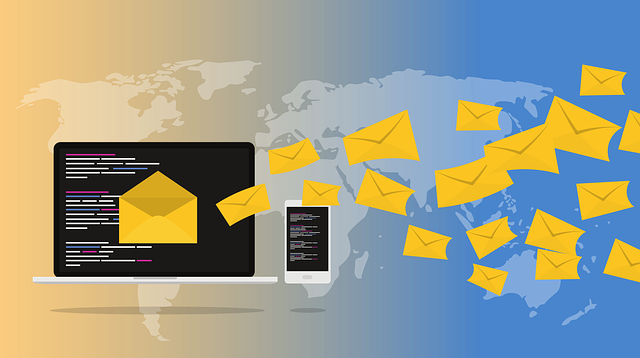
1. Az adathalász támadások és az e-mail spamelés a legáltalánosabb módszerek, amelyeket a hackerek használnak felhasználói adatok ellopására vagy a rendszer megfertőzésére úgy, hogy rosszindulatú programokkal feltöltött fájlt csatolnak a levelekhez. Az e-mail spamelés magában foglalja a rosszindulatú hivatkozások és mellékletek küldését az embereknek. Ha rákattint, ezek a rosszindulatú hivatkozások és mellékletek megfertőzhetik számítógépét.
2. A rosszindulatú programok fertőzésének egyik fő forrása a web. Számos weboldal tartalmaz rosszindulatú kódokat tartalmazó linkeket és hirdetésátirányításokat. Ezek a hivatkozások, ha rájuk kattintanak, egy rosszindulatú programokkal feltöltött fájlt töltenek le a számítógépére, amely néha észrevétlen marad. Az ilyen támadásokat drive-by-download támadásoknak nevezik .
3. Egyes alkalmazásokhoz mellékelt szoftver is tartozik, amelyeket értesítés nélkül telepítenek. Ezek a szoftverek rosszindulatúak lehetnek, mivel ismeretlen és nem megbízható forrásból származnak.
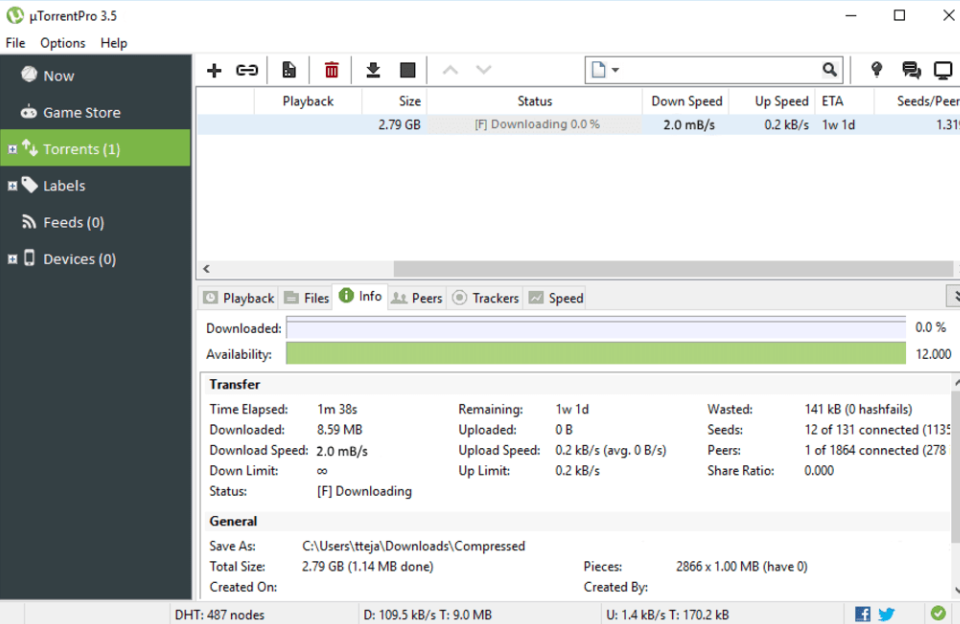
4. A torrentes fájlok nem védett hálózatokra kerülnek feltöltésre, ezért sérthetőek. Különféle hackerek rosszindulatú torrenteket helyeznek el hamis névvel, hogy rávegyék a felhasználókat azok letöltésére. Ezek a fájlok álruhában tartalmaznak rosszindulatú programokat, és veszélyesek lehetnek a számítógépére.
5. A feltört alkalmazások, azaz a prémium alkalmazások ingyenes verziói szintén veszélyesek. Ezeket ismeretlen fejlesztők hozták létre, és rosszindulatúak lehetnek. Használatuk egyáltalán nem ajánlott.
Malware fertőzés jelei a számítógépen
– A lelassuló számítógép a rosszindulatú programok fertőzésének leggyakoribb jele. A PC-n lévő alkalmazások lassú működése azonban az elavult illesztőprogramok következménye lehet.
– A rosszindulatú szoftverrel fertőzött számítógépek általában bosszantó vizuális hirdetéseket jelenítenek meg, amikor online lép. Ezek egy tervezett adathalász támadás első fázisát jelentik. Ha bármelyikre kattint, feladhatja a rendszerinformációit és a személyes adatokhoz való hozzáférést a hackereknek.
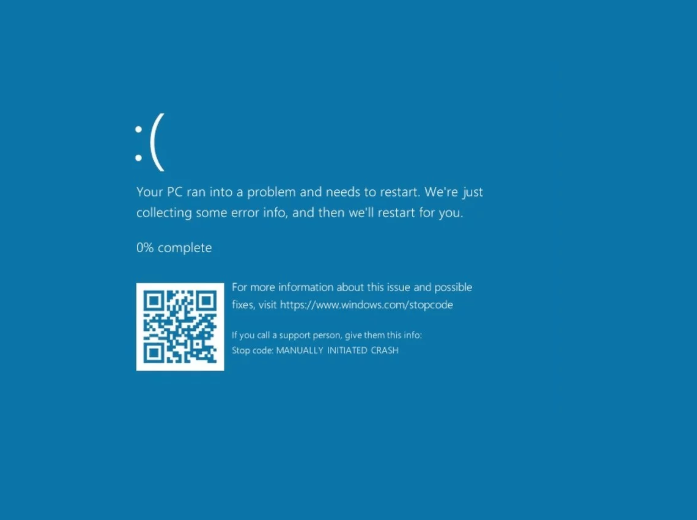
– A Blue Screen of Death (BSOD) általánossá válik egy rosszindulatú szoftverrel fertőzött számítógépen. BSOD hibák akkor fordulnak elő, ha egy nem kívánt program hozzáfér a rendszermemóriához. Ha rendszeresen találkozik ilyen hibákkal, az azt jelenti, hogy egy rosszindulatú program megpróbál hozzáférni a RAM-hoz rendszeradatokért.
– Az alkalmazás és a rendszer összeomlása rosszindulatú programfertőzés esetén szokásos bosszúsággá válik. A rendszeralkalmazások általában összeomlanak, a böngészők nem reagálnak az URL-ekre, és az alkalmazások automatikusan újraindulnak.
– Előfordulhat, hogy a víruskereső megoldás (ha használ) le van tiltva . Ha nem emlékszik, hogy egyedül csinálta volna, akkor a számítógépén rosszindulatú program található, amely felülírhatja a víruskereső szoftvert.
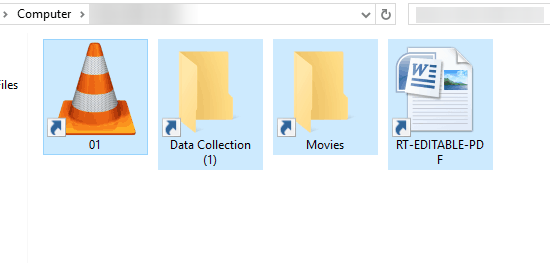
– Az ismeretlen fájlokhoz mutató parancsikonok jelennek meg a helyi meghajtókon. Ezek olyan rosszindulatú programok jelei, amelyek a számítógépéhez csatlakoztatott fertőzött USB-meghajtón keresztül léphettek be.
– A rosszindulatú programok néha egy esetlegesen nemkívánatos programot telepítenek anélkül, hogy értesítést küldenének a számítógépére. Keresse meg a rendszer vezérlőpultján a telepített alkalmazásokat, és nézze meg, nem jelenik-e meg ott valami ismeretlen alkalmazás ikon.
– A rosszindulatú programokkal való fertőzés rosszindulatú fájlokat hoz létre, amelyek elkezdik összezavarni a merevlemezt. Tehát ha valaha is váratlan Tárhelyhiány üzenetet lát a képernyőn, és annak ellenére, hogy nincs sok a meghajtón, akkor biztosan van valami probléma a számítógépével.
– Ha spam e-maileket és üzeneteket kaptak ismerősei az Ön nevében, akkor az egyértelmű jele annak, hogy a rendszere megfertőződött.
Hogyan lehet megszabadulni a rosszindulatú programoktól, és feldarabolni a rendszerről
A rosszindulatú programok és más észlelt fenyegetések eltávolításának legjobb módja egy hatékony biztonsági megoldás. A biztonsági megoldások segítenek kiszorítani ezeket a fenyegetéseket a rendszerből. Mélyreható vizsgálatokat végezhetnek, így a fertőzött fájlok és mappák is kikerülnek a rendszerből, hogy töröljék azokat a rendszerből.
Az Advanced System Protector egy speciálisan dedikált eszköz a rosszindulatú programok eltávolítására a Windows rendszerekből.
Az eszköz rendszerellenőrzést hajt végre, hogy megtalálja a számítógépén található esetleges rosszindulatú vagy kémprogramokat. Ez egy olyan modulból áll, amely több lépésben fut, és néhány további segédprogrammal rendelkezik a rendszer biztonságának megőrzéséhez. Így néz ki az Advanced System Protector kezdőképernyője:
Most itt látható a Vizsgálat indítása most gomb, de jobb, ha a következő szakaszra lép, és végrehajtja a Deep Scan funkciót .
A Deep Scan hatással lesz a rendszer minden mappájára. Amikor a vizsgálat véget ért, megjelenik az eredmények listája.
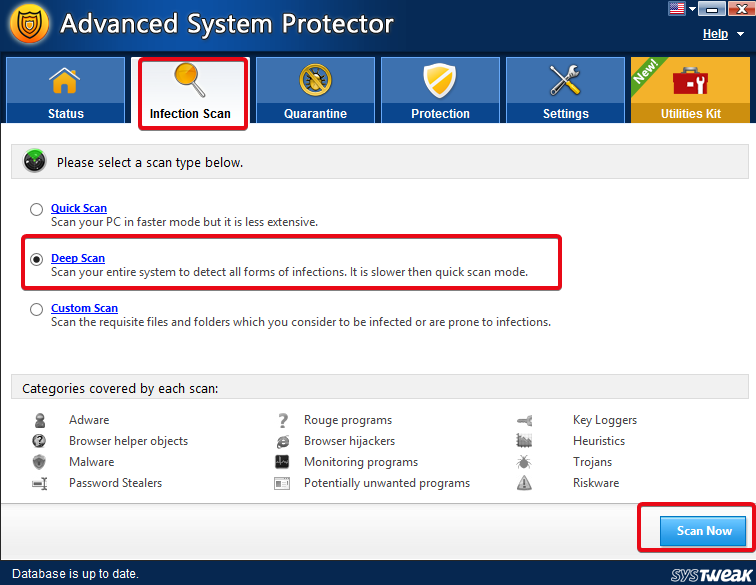
Ezenkívül törölheti ezeket a fenyegetéseket a Karantén részben, és egy friss, mindenféle rosszindulatú programtól megtisztított rendszerrel távozhat.
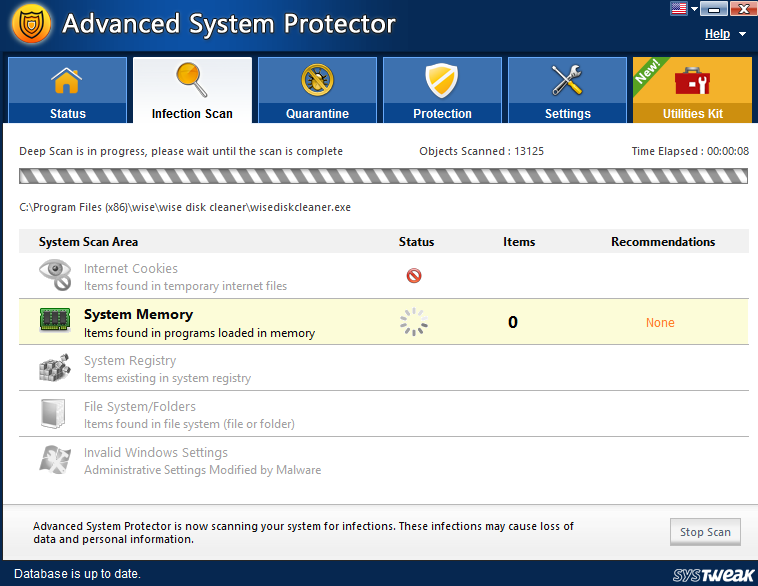
Az Advanced System Protectornak van néhány további eszköze a rendszer biztonságának növeléséhez:
– Ütemezheti a vizsgálatokat, hogy rendszere naprakész maradjon.
– A további károk elkerülése érdekében az Advanced System Protector ingyenes bővítményt kínál böngészőjéhez Stop All Ads néven . A bővítmény letiltja a hirdetéseket a weboldalakon, és még a bosszantó hirdetéseket is a YouTube-on. Ez megakadályozza, hogy a weboldalakon megjelenő rosszindulatú hirdetések megfertőzzék számítógépét.
– Testreszabhatja a vizsgálatot a rosszindulatú programok eltávolításának folyamatához a kiválasztott meghajtókon.
- Indítás kezelő lehetővé teszi a felhasználók, hogy javítsa a rendszer indítási időt eltávolítja a nem kívánt induló terméket.
A rosszindulatú programok által okozott fertőzések gyakori jeleket hordoznak, amelyeket néha könnyű észlelni. De ha nem gondoskodnak róluk, súlyos, helyrehozhatatlan rendszerkárosodást okozhatnak. Az ilyen kártevőktől való megszabadulás megfelelő módja egy erre a célra szolgáló szoftvereszköz. Az Advanced System Protector az egyik nagyszerű eszköz, amely hasznos rendszerellenőrzést végez a rosszindulatú programok kiküszöbölésére. Segít lerombolni ezeket a fertőzéseket a rendszerről, és új kezdetet kínál. Ráadásul azáltal, hogy blokkolja a rosszindulatú tartalmat a webböngészőkön, megakadályozza a további fertőzéseket az internetről.
Találkoztál már ilyen jelekkel?
Ossza meg velünk, hogy ezek közül milyen jeleket tapasztalt rendszerén, és milyen intézkedéseket tett ezek megoldására. Nyomd meg a megjegyzés rovatot, és iratkozz fel hírlevelünkre, ha további technológiai frissítéseinket szeretnéd.
Steam Disk Write Disk Error hibát észlel Windows 10 rendszeren a játék frissítése vagy letöltése közben? Íme néhány gyorsjavítás, amellyel megszabadulhat a hibaüzenettől.
Fedezze fel, hogyan távolíthat el alkalmazásokat a Windows 10 rendszerből a Windows Store segítségével. Gyors és egyszerű módszerek a nem kívánt programok eltávolítására.
Fedezze fel, hogyan tekintheti meg vagy törölheti a Microsoft Edge böngészési előzményeit Windows 10 alatt. Hasznos tippek és lépésről-lépésre útmutató!
A Google zökkenőmentessé tette a csoportos megbeszélések lebonyolítását. Tudd meg a Google Meet korlátait és lehetőségeit!
Soha nincs rossz idő a Gmail jelszavának megváltoztatására. Biztonsági okokból mindig jó rutinszerűen megváltoztatni jelszavát. Ráadásul soha
Az online adatvédelem és biztonság megőrzésének egyik alapvető része a böngészési előzmények törlése. Fedezze fel a módszereket böngészőnként.
Ismerje meg, hogyan lehet némítani a Zoom-on, mikor és miért érdemes ezt megtenni, hogy elkerülje a zavaró háttérzajokat.
Használja ki a Command Prompt teljes potenciálját ezzel a több mint 280 (CMD) Windows-parancsot tartalmazó átfogó listával.
Alkalmazhatja a Google Táblázatok feltételes formázását egy másik cella alapján, a Feltételes formázási segédprogrammal, a jelen cikkben ismertetettek szerint.
Kíváncsi vagy, hogyan használhatod a Rendszer-visszaállítás funkciót a Windows 11 rendszeren? Tudd meg, hogyan segíthet ez a hasznos eszköz a problémák megoldásában és a számítógép teljesítményének helyreállításában.







![Feltételes formázás egy másik cella alapján [Google Táblázatok] Feltételes formázás egy másik cella alapján [Google Táblázatok]](https://blog.webtech360.com/resources3/images10/image-235-1009001311315.jpg)
